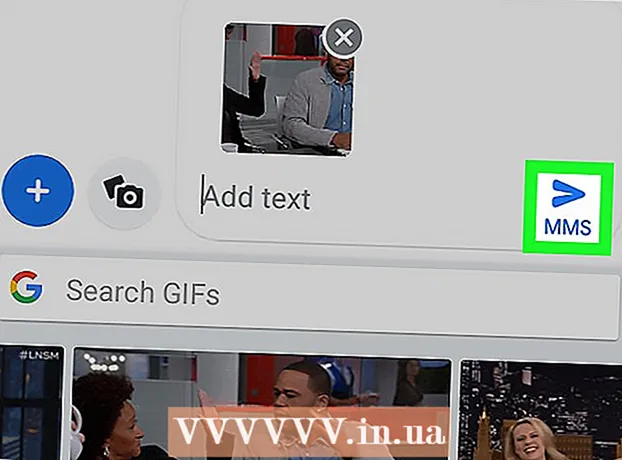Autor:
Clyde Lopez
Dátum Stvorenia:
26 V Júli 2021
Dátum Aktualizácie:
1 V Júli 2024

Obsah
Apple AirPlay je technológia, ktorá vám umožňuje streamovať obsah z mobilného zariadenia iOS do video zariadenia Apple TV, AirPort Express alebo reproduktorov s podporou AirPlay. Na spustenie vysielania AirPlay musíte pripojiť svoje mobilné zariadenie a zariadenie AirPlay k rovnakej bezdrôtovej sieti.
Kroky
Časť 1 z 2: Ako nastaviť AirPlay
 1 Uistite sa, že vaše mobilné zariadenie iOS podporuje AirPlay. Tieto zariadenia sú iPad, iPad Mini, iPhone 4 alebo novší, iPod Touch 4G alebo novší. K video zariadeniu Apple TV môžete pripojiť iPad 2 alebo novší, iPhone 4s alebo novší a iPod Touch 5G alebo novší.
1 Uistite sa, že vaše mobilné zariadenie iOS podporuje AirPlay. Tieto zariadenia sú iPad, iPad Mini, iPhone 4 alebo novší, iPod Touch 4G alebo novší. K video zariadeniu Apple TV môžete pripojiť iPad 2 alebo novší, iPhone 4s alebo novší a iPod Touch 5G alebo novší.  2 Uistite sa, že zariadenie, ktoré bude streamovať obsah, je kompatibilné s AirPlay. Tieto zariadenia zahŕňajú video zariadenie Apple TV, AirPort Express a reproduktory AirPlay.
2 Uistite sa, že zariadenie, ktoré bude streamovať obsah, je kompatibilné s AirPlay. Tieto zariadenia zahŕňajú video zariadenie Apple TV, AirPort Express a reproduktory AirPlay.  3 Pripojte svoje mobilné zariadenie iOS a zariadenie AirPlay k rovnakej bezdrôtovej sieti.
3 Pripojte svoje mobilné zariadenie iOS a zariadenie AirPlay k rovnakej bezdrôtovej sieti. 4 Potiahnite prstom nahor po obrazovke svojho mobilného zariadenia. Otvorí sa riadiace centrum.
4 Potiahnite prstom nahor po obrazovke svojho mobilného zariadenia. Otvorí sa riadiace centrum.  5 Klepnite na položku AirPlay. Otvorí sa zoznam všetkých zariadení AirPlay, ktoré sú pripojené k vašej bezdrôtovej sieti.
5 Klepnite na položku AirPlay. Otvorí sa zoznam všetkých zariadení AirPlay, ktoré sú pripojené k vašej bezdrôtovej sieti.  6 Klepnite na zariadenie, ktoré bude prehrávať streamovaný obsah. Vedľa každého zariadenia sa zobrazuje ikona označujúca typ obsahu, ktorý zariadenie prehráva. Vedľa Apple TV sa napríklad zobrazuje ikona v tvare televízora, čo znamená, že do nej môžete streamovať videá. Keď vyberiete zariadenie, zapne sa AirPlay.
6 Klepnite na zariadenie, ktoré bude prehrávať streamovaný obsah. Vedľa každého zariadenia sa zobrazuje ikona označujúca typ obsahu, ktorý zariadenie prehráva. Vedľa Apple TV sa napríklad zobrazuje ikona v tvare televízora, čo znamená, že do nej môžete streamovať videá. Keď vyberiete zariadenie, zapne sa AirPlay.  7 Prejdite na médium, ktoré sa má hrať AirPlay. Teraz kliknite na položku Prehrať. Zariadenie AirPlay začne prehrávať mediálny obsah.
7 Prejdite na médium, ktoré sa má hrať AirPlay. Teraz kliknite na položku Prehrať. Zariadenie AirPlay začne prehrávať mediálny obsah.
Časť 2 z 2: Ako riešiť problémy s AirPlay
 1 Aktualizujte iOS a iTunes na zariadeniach AirPlay. To zaistí, že AirPlay bude na týchto zariadeniach efektívne fungovať.
1 Aktualizujte iOS a iTunes na zariadeniach AirPlay. To zaistí, že AirPlay bude na týchto zariadeniach efektívne fungovať.  2 Ak v Control Center nie je žiadna možnosť AirPlay, reštartujte svoje zariadenie iOS a video zariadenie Apple TV. To spôsobí, že sa obe zariadenia znova pripoja k bezdrôtovej sieti, čo pomôže aktivovať AirPlay.
2 Ak v Control Center nie je žiadna možnosť AirPlay, reštartujte svoje zariadenie iOS a video zariadenie Apple TV. To spôsobí, že sa obe zariadenia znova pripoja k bezdrôtovej sieti, čo pomôže aktivovať AirPlay.  3 Ak v ovládacom centre neexistuje žiadna možnosť AirPlay, zapnite AirPlay v predvoľbách Apple TV. AirPlay je zvyčajne predvolene povolená na vašom video zariadení, ale možno ste ho zakázali na Apple TV.
3 Ak v ovládacom centre neexistuje žiadna možnosť AirPlay, zapnite AirPlay v predvoľbách Apple TV. AirPlay je zvyčajne predvolene povolená na vašom video zariadení, ale možno ste ho zakázali na Apple TV.  4 Zaistite, aby bolo zariadenie, z ktorého sa bude streamovať obsah, zapnuté a zapojené do elektrickej zásuvky. Vykonajte to, ak v Control Center nie je žiadne také zariadenie. Mobilné zariadenie iOS nemusí byť schopné rozpoznať zariadenie AirPlay, pretože zariadenie AirPlay je vypnuté alebo je takmer vybitá batéria.
4 Zaistite, aby bolo zariadenie, z ktorého sa bude streamovať obsah, zapnuté a zapojené do elektrickej zásuvky. Vykonajte to, ak v Control Center nie je žiadne také zariadenie. Mobilné zariadenie iOS nemusí byť schopné rozpoznať zariadenie AirPlay, pretože zariadenie AirPlay je vypnuté alebo je takmer vybitá batéria.  5 Ak je na obrazovke obidva zariadenia obraz, ale nie je počuť zvuk, skontrolujte úroveň hlasitosti. Ak je hlasitosť znížená alebo úplne vypnutá na jednom alebo oboch zariadeniach, AirPlay nebude môcť vysielať kvalitu zvuku.
5 Ak je na obrazovke obidva zariadenia obraz, ale nie je počuť zvuk, skontrolujte úroveň hlasitosti. Ak je hlasitosť znížená alebo úplne vypnutá na jednom alebo oboch zariadeniach, AirPlay nebude môcť vysielať kvalitu zvuku.  6 Ak sa obsah streamuje s oneskorením, pripojte zariadenie k internetu pomocou ethernetového kábla. To zabezpečí stabilnejšie internetové pripojenie a eliminuje oneskorenie streamovania.
6 Ak sa obsah streamuje s oneskorením, pripojte zariadenie k internetu pomocou ethernetového kábla. To zabezpečí stabilnejšie internetové pripojenie a eliminuje oneskorenie streamovania.  7 Pokúste sa zbaviť položiek alebo zariadení, ktoré zasahujú do služby AirPlay. Mikrovlny, detské pestúnky a kovové predmety interferujú so streamovaním obsahu.
7 Pokúste sa zbaviť položiek alebo zariadení, ktoré zasahujú do služby AirPlay. Mikrovlny, detské pestúnky a kovové predmety interferujú so streamovaním obsahu.  8 Vyrobené!
8 Vyrobené!